Kui teil on probleeme Surface Pro ekraani hämardamisega, võite proovida probleemi lahendada mõne asjaga. Esiteks veenduge, et teie Surface Pro oleks värskendatud Windowsi uusimale versioonile. Kui te pole kindel, kuidas seda teha, leiate juhiseid Internetist. Järgmisena kontrollige, kas probleemi põhjustab teie kasutatav rakendus. Kui kasutate rakendust, mis muudab ekraani hämaraks, proovige rakendus sulgeda või desinstallida. Kui teil on endiselt probleeme, võite proovida Surface Pro lähtestada. Selleks avage rakendus Seaded ja valige Värskendus ja turvalisus. Jaotises „Lähtesta see arvuti” valige „Alusta”. Surface Pro lähtestamiseks järgige ekraanil kuvatavaid juhiseid. Kui teil on pärast kõigi nende asjade proovimist endiselt probleeme, võite abi saamiseks ühendust võtta Microsofti toega.
Paljud arvutikasutajad on otsustanud investeerida Microsoft Surface'i toodetesse, mis pole halb mõte, sest Surface'i seadmete sari on endiselt üks parimaid Windows 10 arvuteid. Üleval olemine ei tähenda pidevat sujuvat liikumist, mistõttu mõned kasutajad kogevad probleeme, näiteks automaatset ja juhuslikku ekraani hämardamist.
Surface Pro ekraani hämardamise probleem
Üks tähelepanuväärsemaid probleeme on seotud Surface Pro 4-ga. Näete, mõnikord kannatab seade ekraani hämardamise probleemide all ja see võib olla tõeline tüütus, eriti neile, kes oma seadet pidevalt kasutavad. alus.
Kuid ärge muretsege, ekraani hämardamise probleemi lahendamiseks on mitu võimalust ilma oma Surface Pro 4 professionaalile saatmata või Microsoftile tagasi saatmata. Pange tähele, et see on tavaline probleem, seega ärge võtke seda liiga tõsiselt.
Olgu, räägime selle probleemi kontrolli alla saamisest. Järgige kindlasti antud juhiseid ja lubame, et olete kiiresti töökorras.
1] Otsige värskendusi
kaugtöölaua käsurida

Mõistlik on alustada värskenduste kontrollimisest, sest Microsoft kipub Surface'i tootesarja puhul värskendusi regulaarselt välja andma. Uusimate Windowsi värskenduste kontrollimiseks minge aadressile Seaded > Värskendused ja turvalisus , seejärel klõpsake suvandil Otsi värskendusi.
Kui teil veab, võite isegi leida Inteli enda uue värskenduse, kuna põhikomponendid pärinesid sellelt ettevõttelt.
Nüüd, kui olete rohkem huvitatud videokaardi draiveri värskendus , minema seadmehaldus ja kontrolli sealt. Lihtsalt klõpsake Cortana nupp, tüüp Seadmehalduri seaded otsinguväljal, seejärel klõpsake valikul, kui see saadaval on.
Teise võimalusena võite käsitsi külastamiseks külastada Inteli veebisaiti Laadige alla uusim Inteli graafikadraiver .
2] Kas probleem ilmnes pärast Windows 10 värskendust? Veereme tagasi
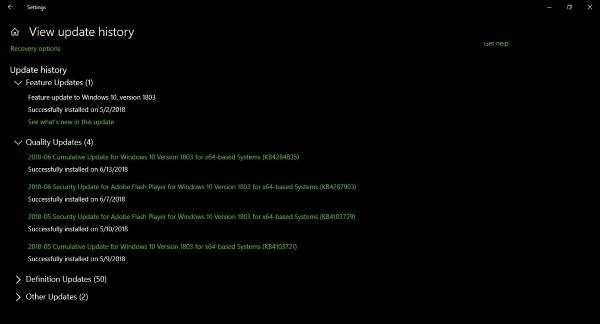
Jookse Seaded rakendust, klõpsates nuppu Windowsi klahv + I , seejärel valige Värskendused ja turvalisus > Windows Update . Sealt edasi minna Värskenduste ajalugu > Värskenduste desinstallimine . Otsige üles uusim installitud värskendus ja lihtsalt desinstallige see.
Kui see on tehtud, taaskäivitage arvuti. siis kontrolli, kas kõik on korras.
Kui probleem tekkis pärast funktsiooni värskendamist, võiksite seda teha kaaluge tagasivõtmist .
3] Kas adaptiivne heledus on lubatud? Lülita välja

Kui rääkida energia säästmisest, siis siin tulebki mängu adaptiivne heledus. Neile, kes ei tea adaptiivne heledus on loodud teie ruumi ja keskkonna kontrollimiseks konkreetse valgustuse taseme jaoks. Olenevalt sellest, mida see tuvastab, muudab süsteem automaatselt ekraani heledust.
See on juba mõnda aega nutitelefonides populaarne funktsioon ja teate mida? See töötab, kuid on aegu, mil see ei tööta.
Kohanduva heleduse keelamiseks käivitage Cortana ja otsige toiduvalikuid. Kui see kuvatakse otsingupäringus, klõpsake nuppu Söögivõimalused seejärel valige oma toitumiskava ja klõpsake lõpuks Muutke plaani seadeid .
utcsvc
Järgmine samm on avada redigeerimine Täpsemad toiteseaded , Siis Ekraan > Luba kohanduv heledus . Siit keelake 'Ühendatud' ja 'Aku peal' ja kõik. Klõpsake Hästi , taaskäivitage arvuti ja liikuge edasi.
Kui kõik muu ebaõnnestub, võiksite kaaluda lähtestage oma Surface Pro seade .
Windowsi vigade kiireks leidmiseks ja automaatseks parandamiseks laadige alla PC Repair ToolSeotud lingid, mis võivad teid aidata:
- Surface Pro muudab heledust ja värviskeemi pidevalt
- Pinna heleduse nupud ei tööta
- sülearvuti ekraani heledus vilgub
- Ekraani värelemise probleem rakenduses Microsoft Surface Book
- Windows 10 heledus ei tööta või muutub automaatselt .





![Kuidas teisaldada kõik failid alamkaustadest põhikausta operatsioonisüsteemis Windows 11/10if(typeof ez_ad_units!='undefined'){ez_ad_units.push([[320,100],'thewindowsclub_com-box-2','ezslot_1',692,'0 ','0'])};__ez_fad_position('div-gpt-ad-thewindowsclub_com-box-2-0');Laadige alla PC Repair Tool, et kiiresti leida ja parandada Windowsi vigu automaatseltSee postitus näitab, kuidas teisaldada kõik failid alamkaustad põhikausta operatsioonisüsteemis Windows 11/10. Mitme fi-d sisaldava alamkausta te](https://prankmike.com/img/files/DE/how-to-move-all-files-from-subfolders-to-main-folder-in-windows-11-10if-typeof-ez-ad-units-undefined-ez-ad-units-push-320-100-thewindowsclub-com-box-2-ezslot-1-692-0-0-ez-fad-position-div-gpt)








